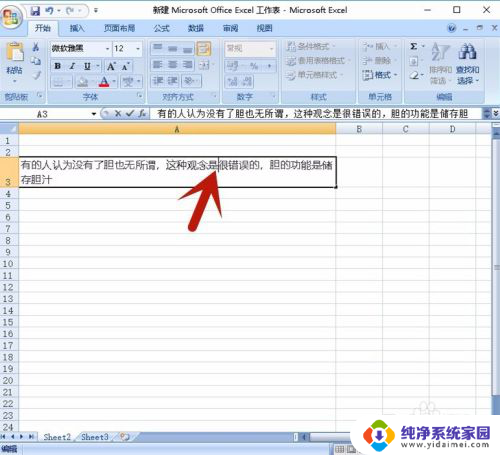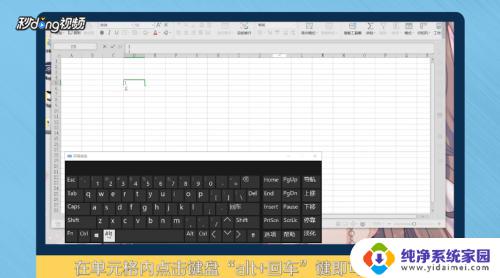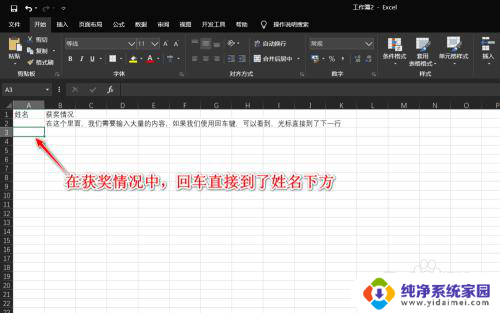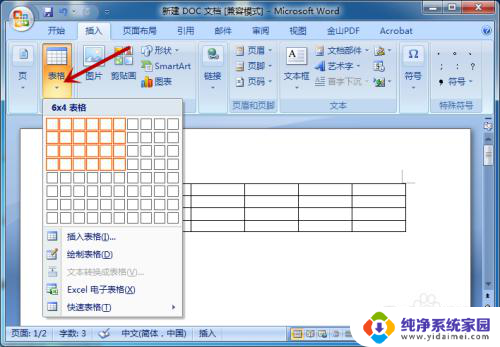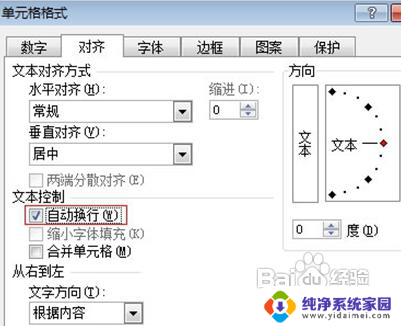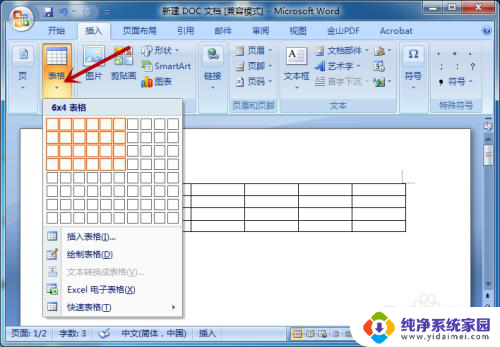电子表格如何换行 怎么在EXCEL单元格内换行
更新时间:2023-11-09 16:42:56作者:xiaoliu
电子表格如何换行,电子表格是我们日常工作中经常使用的工具,它的功能强大且灵活,能够帮助我们更高效地处理数据和信息,在使用Excel时,我们有时会遇到需要在单元格内换行的情况。换行可以使得数据更加清晰、易读,同时也能更好地展示信息。如何在Excel单元格内实现换行呢?以下将介绍几种简单的方法,帮助您轻松实现单元格内的换行操作。
操作方法:
1.手动换行:
将光标定格在需要换行的地方,然后按键盘上的Alt+Enter回车键。
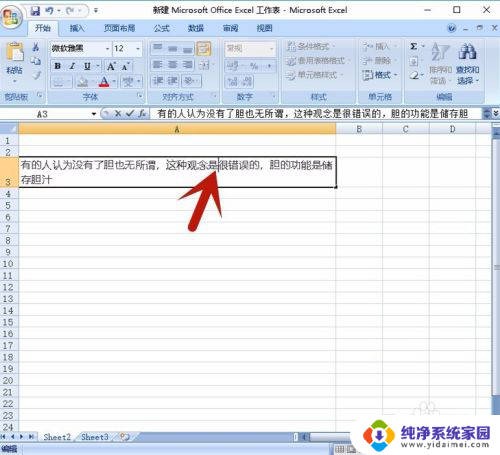
2.换行就成功了。在输入文字时,可先换行,再输入文字。

3.自动换行:
选择需换行的单元格,右击鼠标,弹出选项,选择”设置单元格格式“。
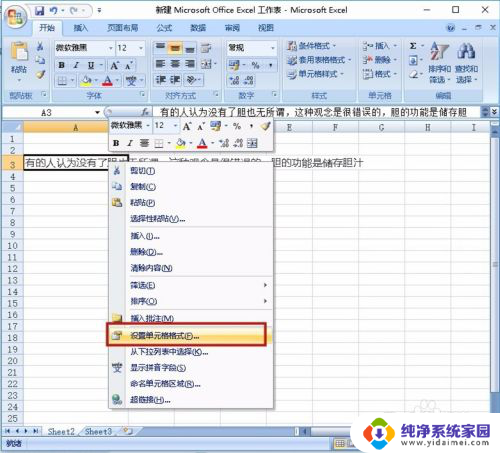
4.系统弹出”设置单元格格式“的选项,选择”对齐“。
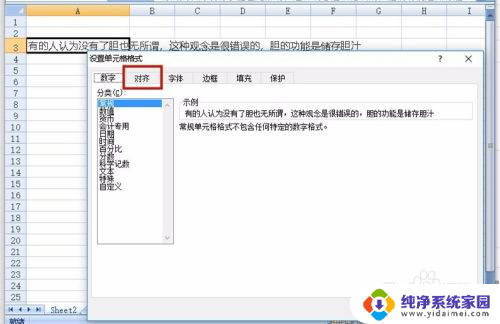
5.在”对齐“选项中,勾选”自动换行“前面的选项。

6.系统则自动换行成功,且列宽不变。
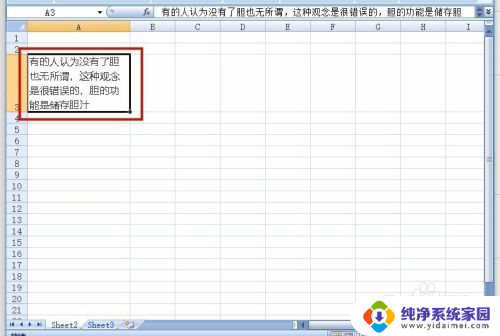
以上就是电子表格如何换行的全部内容,碰到同样情况的朋友们请参照小编的方法来处理,希望能对大家有所帮助。